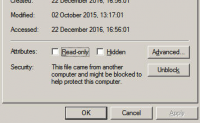Fehler beim Laden von Plugins unter Win 11: Unterschied zwischen den Versionen
Admin (Diskussion | Beiträge) |
Admin (Diskussion | Beiträge) |
||
| Zeile 1: | Zeile 1: | ||
| − | [[Datei:Win11 rechtefehler01.jpg| | + | [[Datei:Win11 rechtefehler01.jpg|800px|thumb|left|Dieser Fehler wird angezeigt, wenn in Win11 die Rechte für ein Plugin nicht gesetzt sind]] |
Dieser Fehler kann gelöst werden, indem man dem Plugin die nötigen Rechte einräumt. | Dieser Fehler kann gelöst werden, indem man dem Plugin die nötigen Rechte einräumt. | ||
Version vom 1. November 2025, 16:20 Uhr
Dieser Fehler kann gelöst werden, indem man dem Plugin die nötigen Rechte einräumt.
1. Verschieben Sie die DLL-Datei des betroffenen Plugins in einen Ordner, für den Sie Dateiberechtigungen haben.Das kann z.B. der eigene Dokumenten Ordner sein. Ich habe dies auf meinem System versucht, wobei sich die DLL noch im Plugins-Ordner von CamBam befand, und es hat nicht funktioniert.
Ich habe die Datei zunächst in den eigenen Dokumnenten Ordner verschoben
2. Klicken Sie dann mit der rechten Maustaste auf die DLL-Datei und wählen Sie „Eigenschaften”.
3. Auf der Registerkarte „Allgemein” sehen Sie unten eine Schaltfläche namens „Entsperren”. Klicken Sie darauf, dann auf „Übernehmen” und anschließend auf „OK”.
Die DLL-Plugin-Datei sollte nun ordnungsgemäß geladen werden.
Danach schieben Sie die .dll Datei des Plugins wieder in den CamBam Plugins Ordner. Nachdem CamBam neu gestartet wurde sollte das Plugin funktionieren.